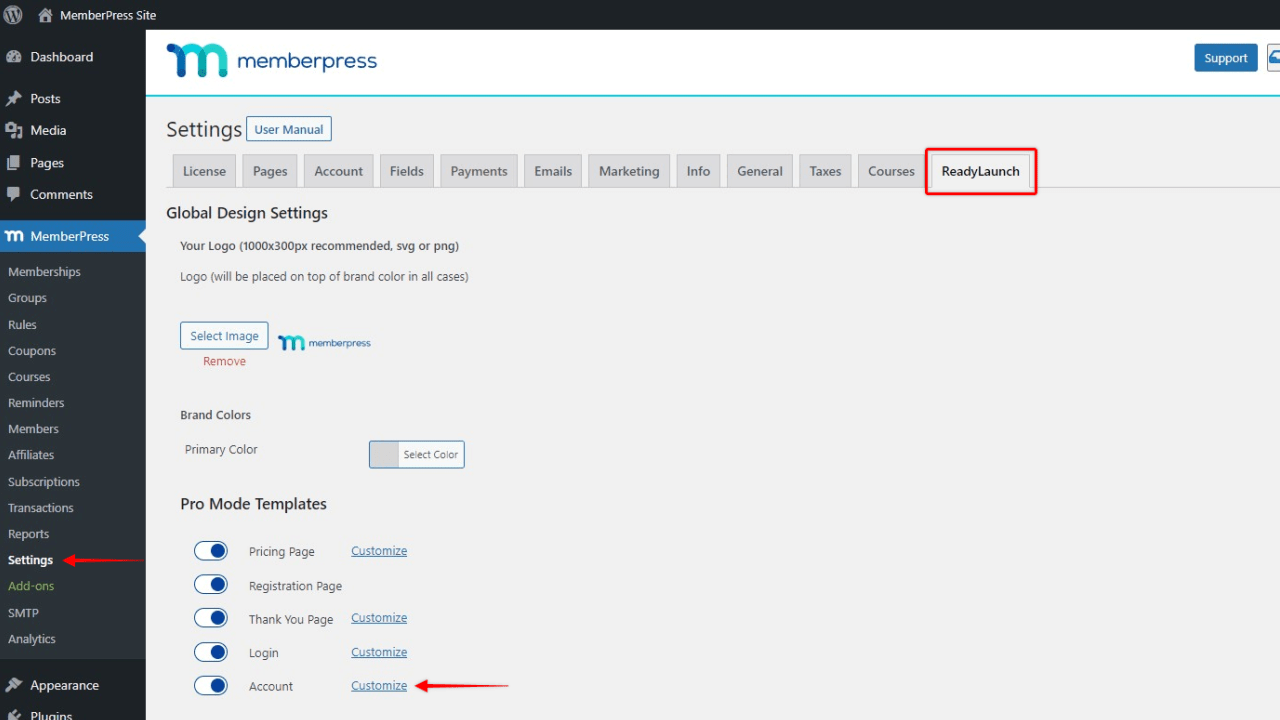La plantilla Cuenta ReadyLaunch™ está disponible con la versión MemberPress 1.10.0, y está activada por defecto.
Personalizar la plantilla de cuenta de ReadyLaunch™.
La plantilla barra lateral y cabecera seguirá la configuración de diseño global de ReadyLaunch™ y utilizará su color de la marca como fondo. El encabezado mostrará el logotipo que configure para sus plantillas ReadyLaunch™.
También puede añadir un imagen de bienvenida a la plantilla Cuenta. Esta imagen puede ser cualquier cosa que desee: un logotipo, una foto, una ilustración, etc.
Para añadir tu imagen, sigue estas instrucciones:
- Acceda al área de administración de su sitio y vaya a Panel de control > MemberPress > Configuración
- Haga clic en el botón ReadyLauch™ tab
- Se abrirá una ventana emergente. Active la casilla Mostrar imagen de bienvenida y haga clic en la opción Seleccionar imagen botón
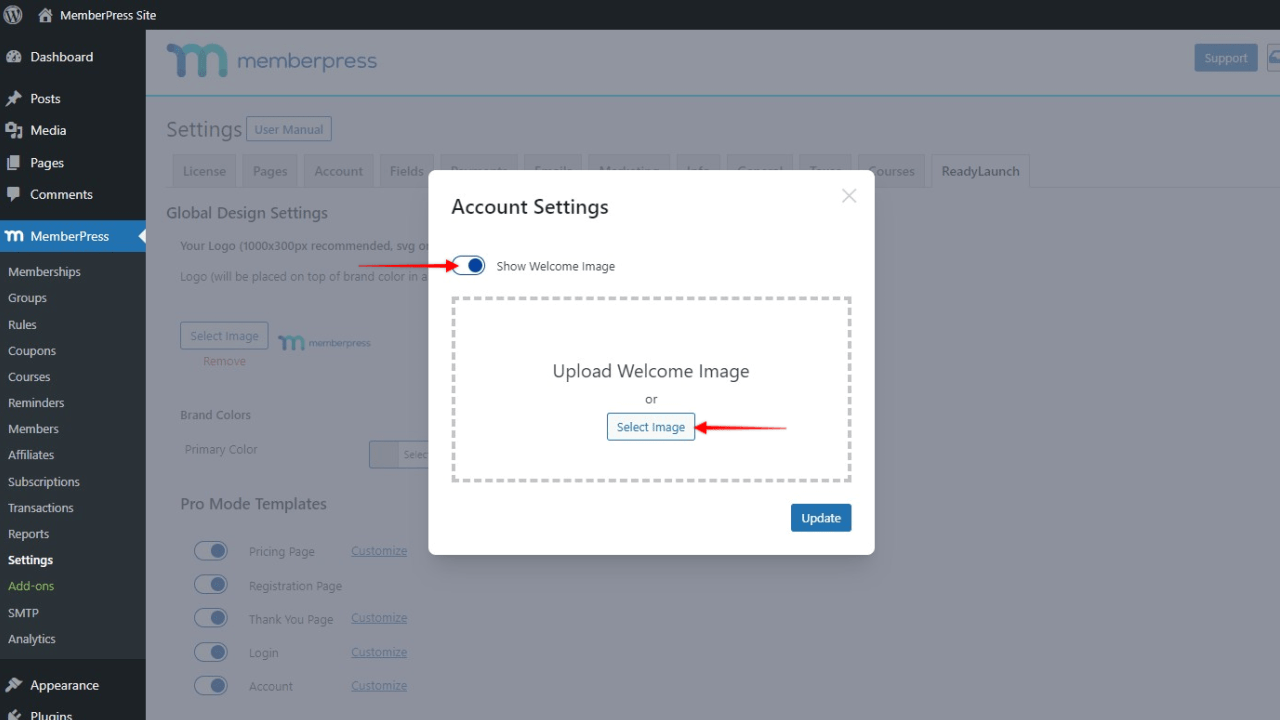
- Elija su imagen de bienvenida y haga clic en Actualización para aplicar esta imagen a su página
En el front-end, sus usuarios verán ahora la imagen de bienvenida en el "Mi perfil" página.
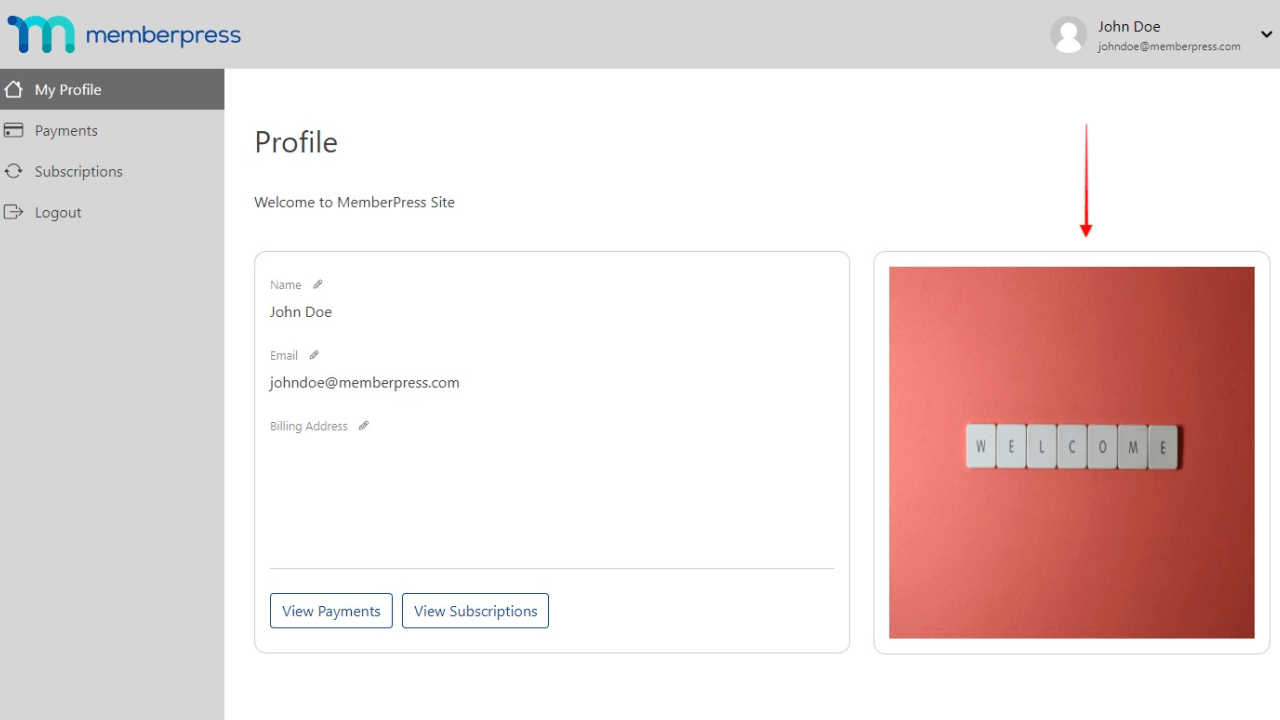
Desactivar la plantilla de cuenta de ReadyLaunch™.
Si desea utilizar la página de cuenta clásica de MemberPress, puede desactivar la plantilla Cuenta ReadyLaunch™ siguiendo estos pasos:
- Vaya a Panel de control > MemberPress > Configuración;
- Haga clic en el botón ReadyLauch™ ficha;
- Alternar Cuenta opción desactivada.
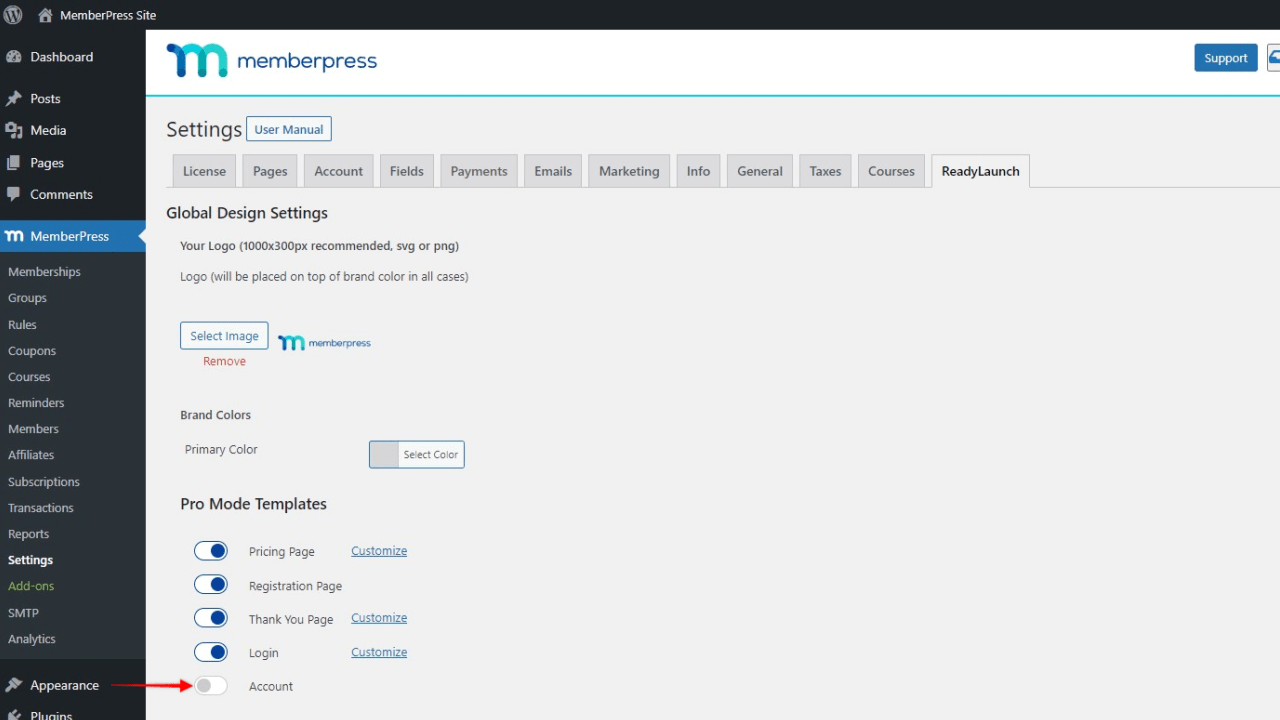
Añadir la plantilla de cuenta a las páginas personalizadas
Puedes añadir la plantilla Cuenta ReadyLaunch™ a cualquier página o post de tu sitio WordPress. Para ello, tendría que diseñar esa página o post con el editor de bloques predeterminado y añadir la plantilla Bloqueo de la cuenta ReadyLaunch™:
- Inicie el Editor de bloques en la entrada que desea editar;
- Haga clic en el botón Icono "+". para abrir el insertador de bloques;
- Busque o desplácese por la lista de bloqueos para encontrar el ReadyLaunch™ Cuenta bloque;
- Haga clic en el bloque para añadirlo;
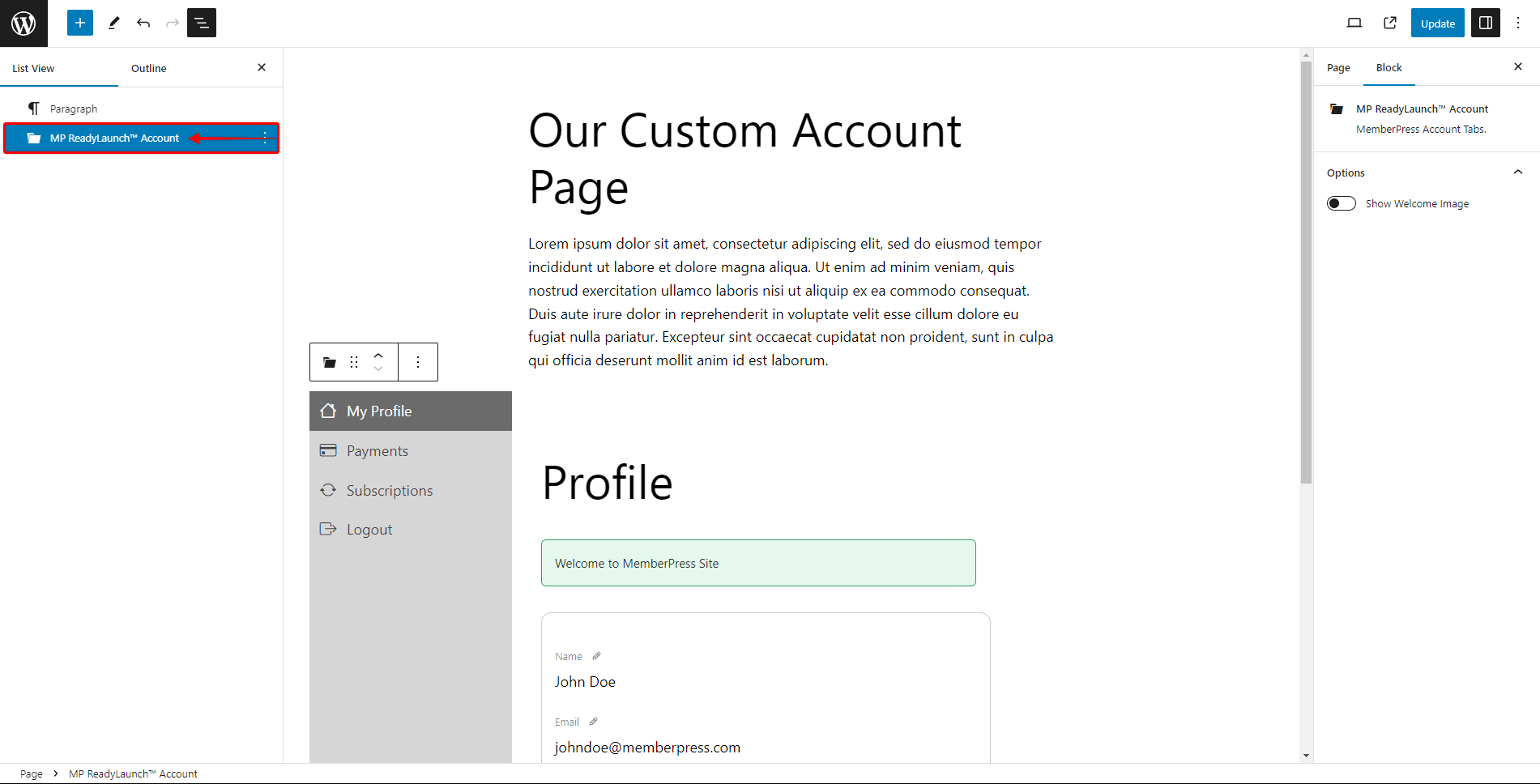
El bloque Cuenta ReadyLaunch™ viene con opciones adicionales:
- Mostrar imagen de bienvenida: Al activar esta opción se mostrará la imagen de bienvenida que hayas añadido en Panel de control > MemberPress > Configuración > Ficha ReadyLauch™.
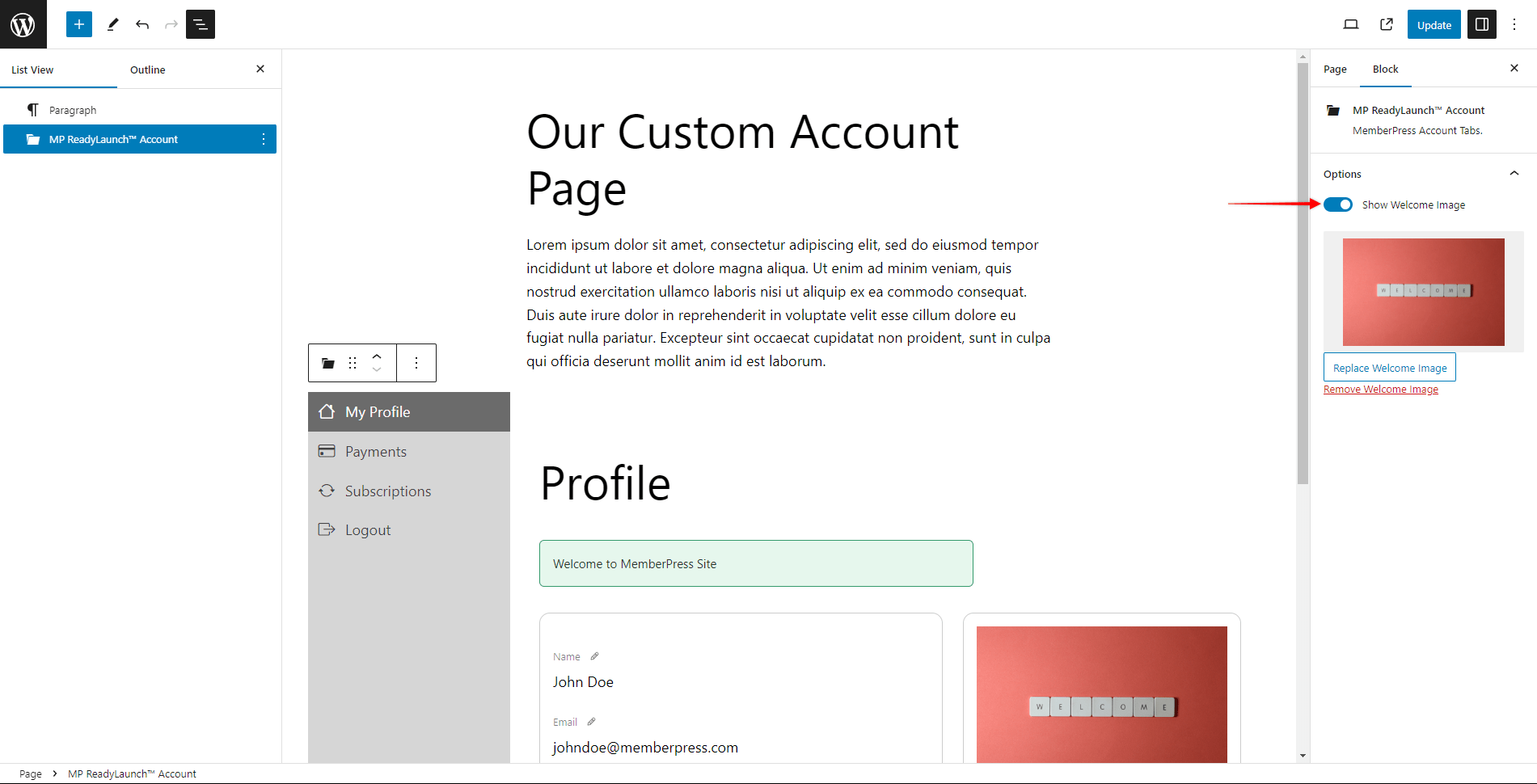
De esta forma, puede diseñar la página de cuenta personalizada en función de sus necesidades y añadir cualquier contenido. Además, de esta manera usted puede utilizar el encabezado y pie de página de su sitio, mientras que nuestra plantilla ReadyLaunch estará anidada en la sección de contenido.
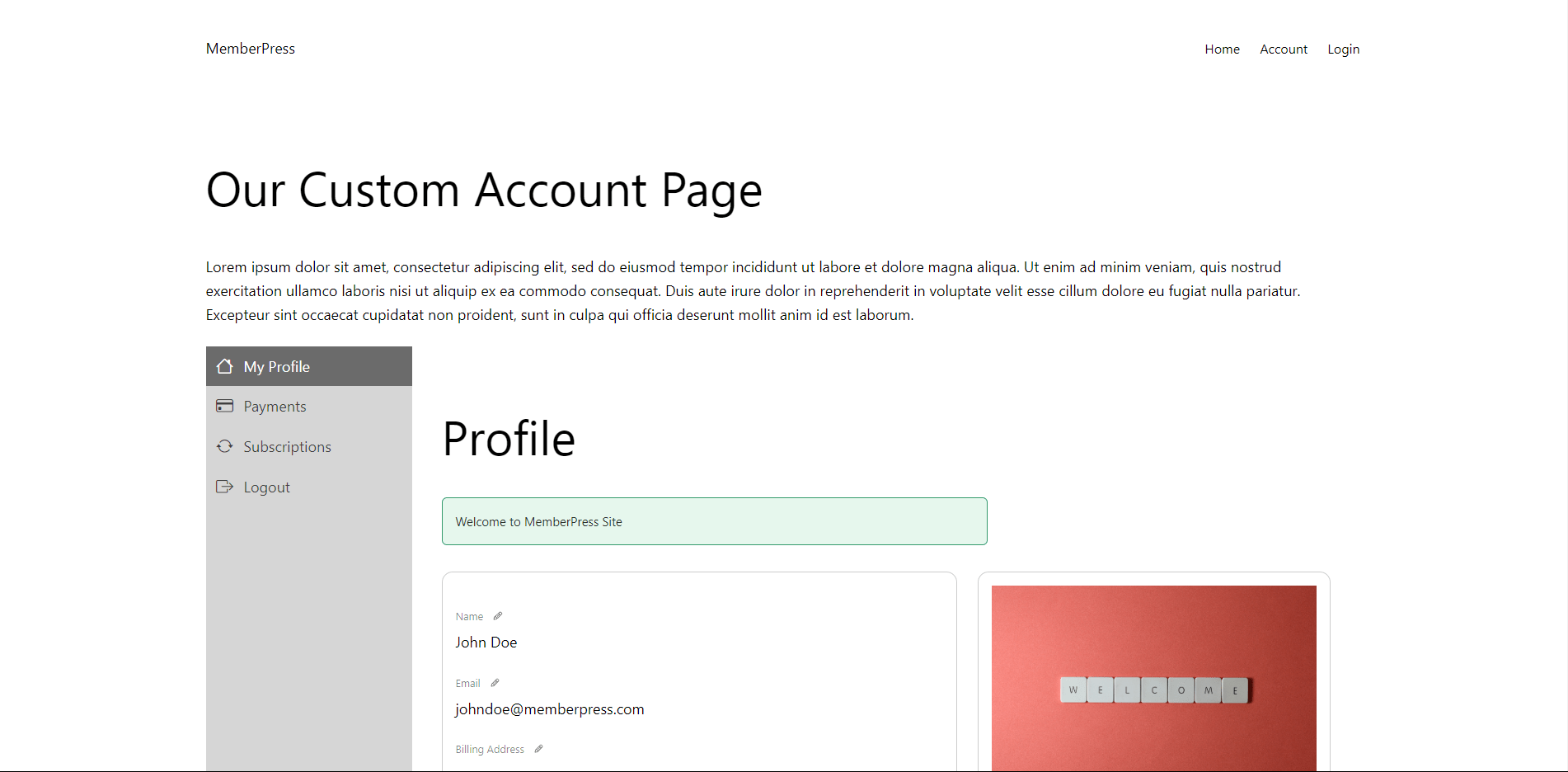
Uso de códigos cortos
Actualmente, la plantilla Cuenta ReadyLaunch™ no se puede incrustar en páginas personalizadas utilizando nuestro shortcode de cuenta. Si se encuentra en una situación en la que necesita diseñar una página de cuenta personalizada en MemberPress clásico, necesitará el formulario de cuenta clásico y el siguiente shortcode:
[mepr-account-form]Aprenda a configurar la página Cuenta en MemberPress clásico aquí: Configuración y uso de la página de cuenta